En av bruksområdene vi gir smarttelefonene våre mest, er å ta bilder av oss selv, enten med mennesker vi nettopp har møtt, eller med dem vi vanligvis går ut med, eller til og med av oss selv. Av denne grunn er det vanlig at vi i dag samler en enorm mengde bilder i galleriet på mobilenheten vår. Men heldigvis, Huawei gjør det enkelt for oss med Smart fotosortering.
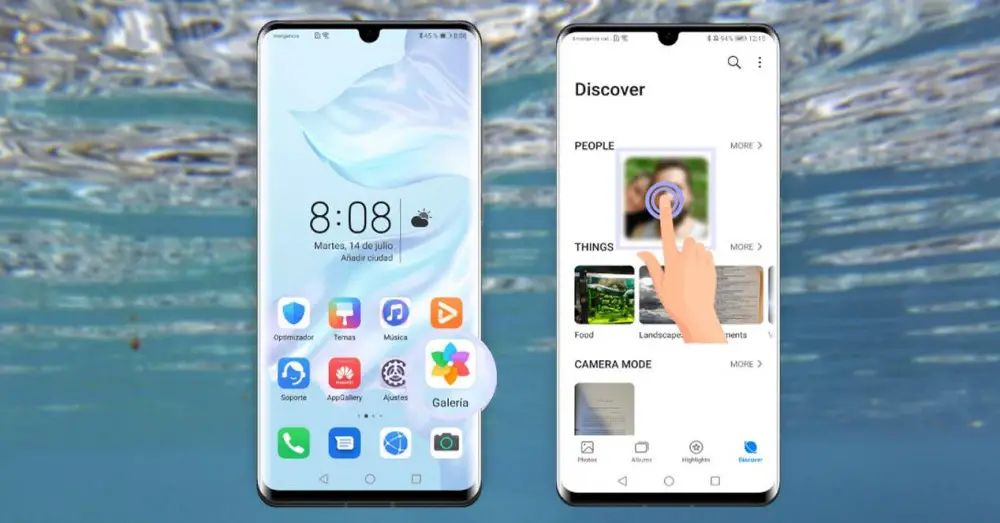
I tillegg trenger vi ikke å laste ned noen form for tredjepartsapp eller noe sånt, siden for dette trenger vi bare å mestre denne funksjonen som er integrert i EMUI galleri av de mobile enhetene til det kinesiske firmaet. Og denne enkle funksjonaliteten kan gjøre en forskjell når vi ser etter et øyeblikksbilde som vi tok i sin tid, og som nå er vanskelig å finne blant det overveldende antallet fotografier vi har lagret over tid.
Smart fotoklassifisering
En av styrkene som hver smarttelefon tilbyr oss i dag er det faktum at den brukes som en rom som vi alltid har i lommene. Så, ved mange anledninger, når du tar hundrevis av øyeblikksbilder med vår Android enhet er det ikke så lett ikke bare å navigere gjennom dem alle, men det er nesten umulig å finne bildet vi lette etter den gangen.
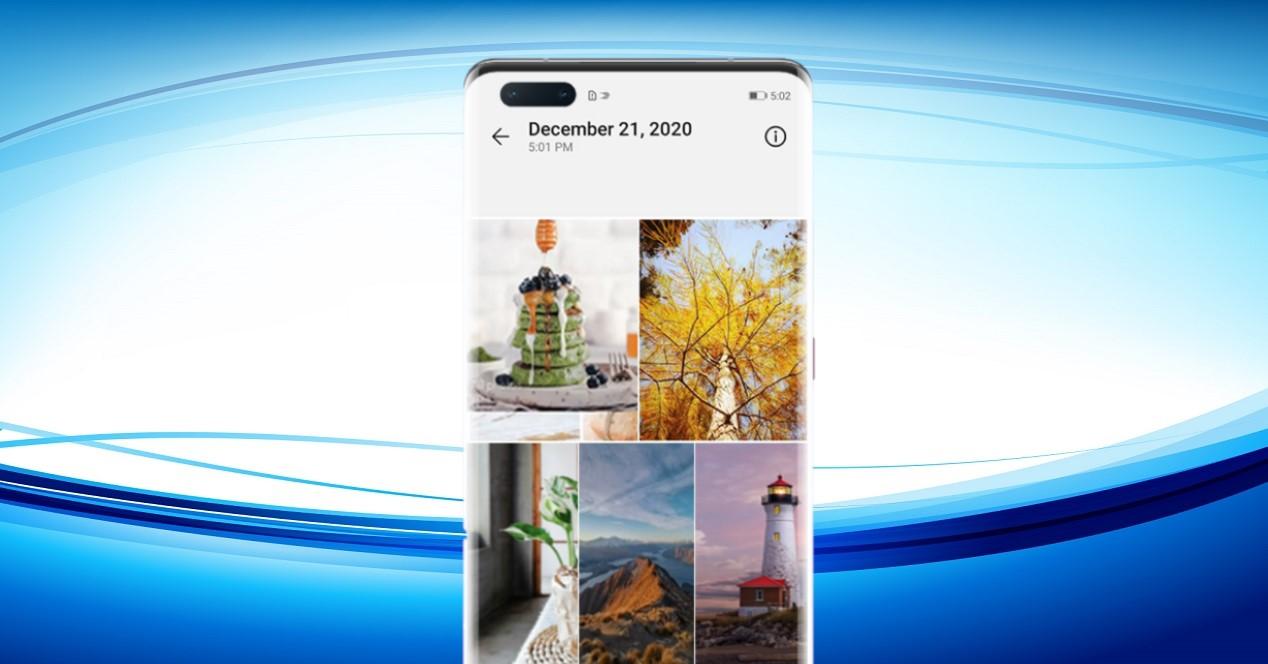
Imidlertid gjør Huawei ting enklere for oss enn noensinne med en funksjonalitet kjent som Intelligent Photo Classification , som er basert på avansert kunstig intelligens -teknologi. Med den vil vår mobile enhet fra det kinesiske firmaet kunne analysere og organisere alle bildene vi har i terminalens eget galleri, avhengig av innholdet som kommer ut.
Og det beste av alt er at når de først er sortert etter bestemte kategorier, for eksempel en person, kan vi alltid finne dem gjennom den kategorien. Men det viktige i dag er ikke kategoriene, men det som smarttelefonen er i stand til oppdage og klassifisere bildene som vi har i ansiktet på de som vises i de forskjellige øyeblikksbildene som vi har lagret på mobilenheten vår i denne appen. Vi må imidlertid lære å bruke det, og for dette må du fortsette å lese.
Bruksveiledning
Det første vi bør vite er at når vi har tatt et tilstrekkelig antall bilder, vil Galleri -appen til Huawei lag disse albumene til People automatisk eller til og med grupper som bare identifiserer de forskjellige ansiktene De vises på disse øyeblikksbildene som vi hadde tatt med kameraet på smarttelefonen vår. Og ikke bare dette, men hvis det er det et bilde som vi har lagret i galleriet vårt , men det ble laget med en annen telefon, ikke bekymre deg, for den vil også organisere den. Vær oppmerksom på at dette vil skje når enheten lades og skjermen er slått av.
Etter å ha avklart disse punktene, er det på tide å se alle aspektene vi må ta i betraktning for å mestre denne funksjonaliteten som er inkludert i bildegalleriet til Huawei -smarttelefoner.
For å starte må vi få tilgang til Galleri og klikke på alternativet Discover som vi finner i nedre høyre hjørne av skjermen, slik det ser ut på bildet nedenfor. Nå er det på tide å snakke om de forskjellige punktene vi kan konfigurere.
Se på folks album
Hvis vi for eksempel tar mange bilder med våre venner, familie, kolleger osv ... Galleriet vil identifisere ansiktene deres og opprett People -albumet automatisk. Så det vil ikke være nødvendig for deg å begynne å lage det på egen hånd. I tillegg, som vi sa før, trenger du ikke å bekymre deg for at ytelsen er dårligere hvis du bruker telefonen, så vel som energiforbruket, siden denne handlingen utføres mens telefonen lades og fremfor alt hvis egen skjerm er slått av.
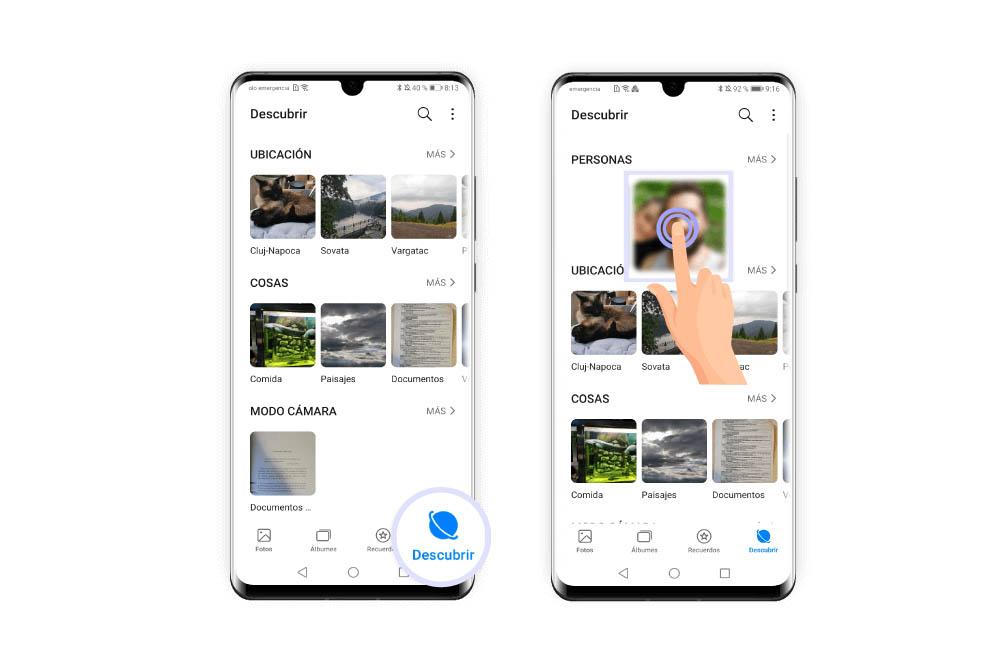
I tillegg er en av styrkene at vi også vil ha muligheten til å endre navnet på mappene der personene som vises på bildene skal lagres. Derfor, for å se denne kategorien, må vi skrive inn Galleri > Oppdag og søk etter personer > Mer .
Rediger eller slett en person
Når vi har angitt denne delen av dette Huawei -mobilverktøyet, er det på tide å se hvordan vi kan legge til en person og hvilke elementer vi kan konfigurere fra dem. Selv hvordan vil trinnene vi må følge hvis vi ønsker å eliminere at smarttelefonen vår fortsetter å oppdage et ansikt.
Når vi er inne i kategorien People, må vi klikke på en person som vises og har sitt eget album og klikke på de tre prikkene. I det øyeblikket åpnes en rullegardinmeny med to alternativer: Rediger og slett denne personen . I det første alternativet kan vi legge til navnet vi ønsker, så vel som det faktum velge hovedomslaget på personens album .
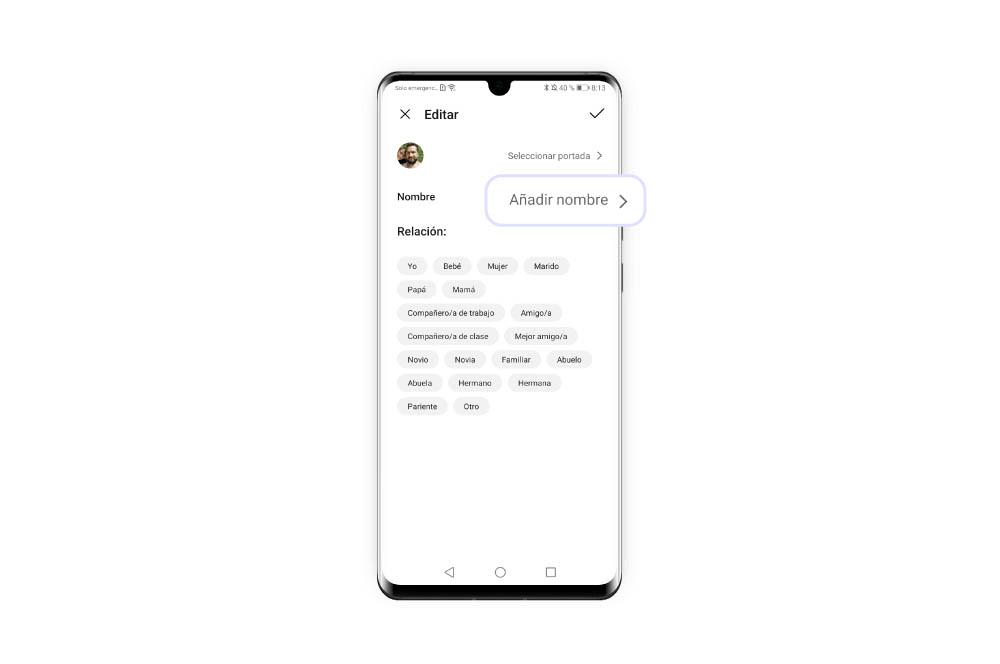
I tillegg vil vi også ha muligheten til å legge graden av slektskap til lenken vi har med henne blant det store utvalget av alternativer det tilbyr oss. På den annen side, hvis vi klikker på det andre alternativet for å slette, vil vi slette denne spesifikke personen og at mobilen ikke legger til flere bilder i dette albumet.
Slik sletter du et portrett
Et annet alternativ vi vil ha til rådighet i galleriet med Huawei -smarttelefoner, er å slette et bilde fra et bestemt album , i dette tilfellet vil det være en av de forskjellige portrettene vi har lagret på mobilenheten vår. For å oppnå dette trenger vi bare å følge noen få enkle trinn.
Velg først øyeblikksbildet du vil slette, men sørg for at du er i riktig album. Hold den inne til den vises med et blått kryssikon, og klikk deretter på ikonet som ser ut som en dukke for å slette den fra dette albumet. Imidlertid gjør det asiatiske firmaet det klart ikke alle bildene kan slettes fra album laget etter kategorier.
